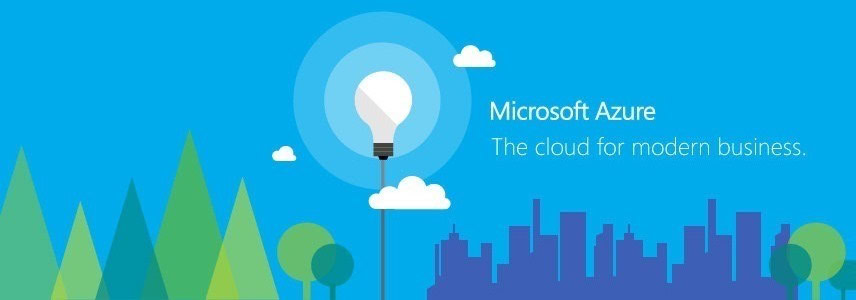
在正式使用 Microsoft Azure 存储服务之前,你至少需要有一个 Azure 订阅并创建「存储账户」。Azure 订阅账户可以访问和使用各种 Azure 服务,在有了 Azure 订阅之后便可以开始创建「存储账户」并开始使用前面存储类型与访问中曾介绍过的 blobs、表(table)、队列(queue)和文件(file)这几大类型服务。
正如本系列的前文所述,Azure 存储中的每个对象都有一个唯一的 URL 访问端点:
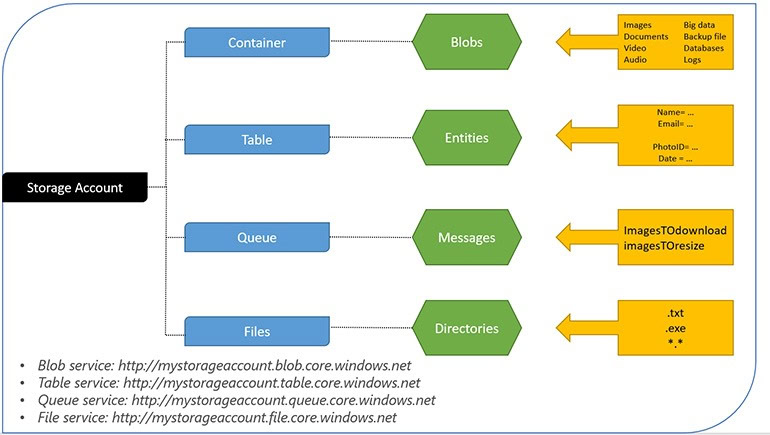
如上图所示,所有对 Azure 存储服务和数据的访问都将通过存储账户。
需要广大用户和管理员注意的是,每个存储账户的可扩展性和性能指标都有一定的限制,例如单个标准存储账户的最大 IOPS 为 20000,存储上限为 500 TB 等等。具体信息可以参考微软 Azure Storage Scalability and Performance Targets,这里不进行详述。
存储账户类型
标准存储账户
标准存储账户是 Azure 平台默认提供的存储,可以提供 Blob、表(table)、队列(queue)和文件(file)存储服务。
高级存储账户
高级存储就是大家所熟知的 Premium Storage,它专为高端应用提供高性能及低延迟的 SSD 磁盘。目前 Azure 平台的单虚拟机实例最大支持挂载 64 TB 的高级存储(SSD)磁盘,并能为应用提供高达 80000 IOPS/2000 MB 每秒的吞吐量。
我们之前曾简介过 Azure Premium Storage,这里就只把需要注意的事项说明一下:
- Premium Storage 只支持 LRS 复制模式,如果你要考虑基于地理位置的数据容灾,可以考虑将数据快照到 GRS 存储。
- 默认情况下,Premium Storage 的数据磁盘都使用只读缓存,对于需要写入数据的磁盘建议考虑禁用磁盘缓存功能。
创建存储账户
现在存储账户也支持经典部署模式或 ARM 模式部署,建议大家在新上线资源时都考虑采用全新的 ARM 部署架构。你只需在新版 Azure Protal 中导航到「新建」—「数据+存储」—「存储账户」即可开始创建。
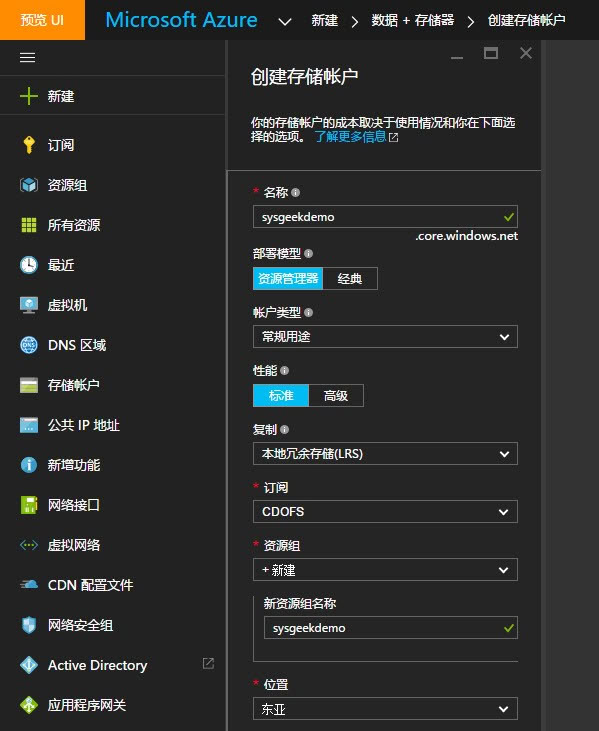
在创建存储账户时会要求:
- 输入一个全局唯一的识别名称
- 选择标准或高级存储类型
- 选择复制选项:详细可查看存储类型与访问
存储账户创建好之后,我们便可以使用系统自动生成的 2 个 512 位存储访问密钥来对数据进行访问。
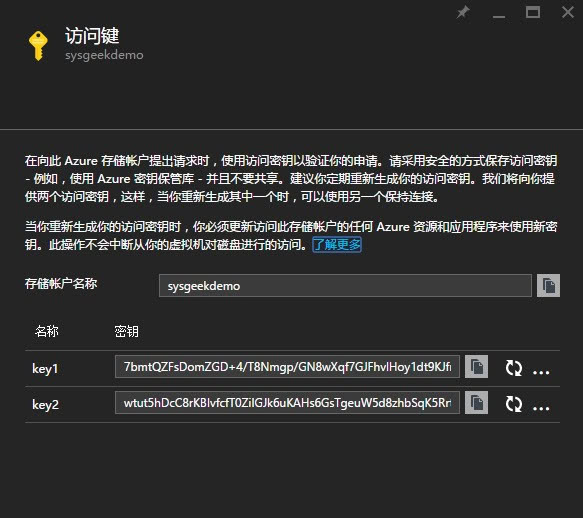
存储账户密钥主要用于应用程序或云服务能够访问到存储账户,这些密钥主要用于身份验证,千万不要与它人进行共用或泄漏出去。如果你仅希望对存储账户提供一定配额的有限访问,可以考虑使用共享访问签名(SAS)的模式。使用 SAS 可以创建一个指向存储资源 URI 格式的签名,例如:
https://mystorageaccount01.blob.core.windows.net/container1/text1.txt?sv=2015-05-05&st=2016-07-13T22%3A18%3A26Z&se=2016-05-30T02%3A23%3A26Z&sr=b&sp=rw&sip=85.5.6.96-85.5.6.97&spr=https&sig= RHIX5RHIX5RHIX5MboXr1P9ZTjEg2tYkboXr1P9ZUXDtkk%3D
URI 中可以包括 Blob URI、开始和过期时间、权限、IP 范围和签名等,关于 SAS 使用场景的更详细信息可以阅读此文。













最新评论
之前装双系统时关了BitLocker,后来找不大设备加密了(原本有的)是怎么回事
补充一下哈,如果大家想看得更为完整。可以输入: slmgr.vbs -xpr 查询Windows是否永久激活 slmgr.vbs -dli 查询到操作系统版本、通过激活的渠道、后五位产品密钥、许可证状态等信息 slmgr.vbs -dlv 查询所有Windows的激活信息,包括:激活ID、安装ID、激活截止日期等信息
可能性太多了,有可能是兼容性问题。先更新一下「手机连接」应用试试。
1.确定 U 盘没有硬件写保护开关。2.把文件拷出来重新格式化试试。